Como inserir um carimbo de data/hora automaticamente quando os dados são atualizados em outra coluna no Google Sheets?
Se você tiver um intervalo de células e quiser inserir um carimbo de data/hora automaticamente na célula adjacente quando os dados forem modificados ou atualizados em outra coluna, como você poderia resolver essa tarefa no Google Sheets?
Inserir carimbo de data/hora automaticamente quando os dados forem atualizados em outra coluna com código de script
O seguinte código de script pode ajudá-lo a concluir este trabalho rapidamente e facilmente; por favor, faça o seguinte:
1. Clique em Ferramentas > Editor de scripts, veja a captura de tela:
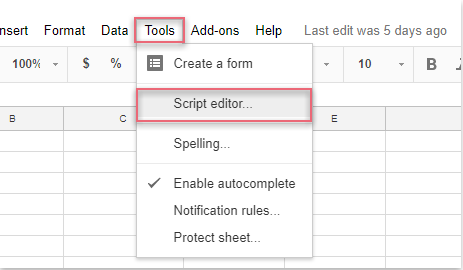
2. Na janela do projeto aberta, copie e cole o código de script abaixo para substituir o código original, veja a captura de tela:
function onEdit(e)
{
var sheet = e.source.getActiveSheet();
if (sheet.getName() == "order data") //"order data" is the name of the sheet where you want to run this script.
{
var actRng = sheet.getActiveRange();
var editColumn = actRng.getColumn();
var rowIndex = actRng.getRowIndex();
var headers = sheet.getRange(1, 1, 1, sheet.getLastColumn()).getValues();
var dateCol = headers[0].indexOf("Date") + 1;
var orderCol = headers[0].indexOf("Order") + 1;
if (dateCol > 0 && rowIndex > 1 && editColumn == orderCol)
{
sheet.getRange(rowIndex, dateCol).setValue(Utilities.formatDate(new Date(), "UTC+8", "MM-dd-yyyy"));
}
}
}

Observação: No código acima, 'order data' é o nome da planilha que você deseja usar, 'Date' é o cabeçalho da coluna onde você deseja inserir o carimbo de data/hora, e 'Order' é o cabeçalho da coluna cujos valores das células você deseja atualizar. Altere-os conforme necessário.
3. Em seguida, salve a janela do projeto e insira um nome para este novo projeto, veja a captura de tela:

4. Depois disso, volte para a planilha; agora, quando os dados na coluna Order forem modificados, o carimbo de data/hora atual será inserido automaticamente na célula da coluna Date adjacente à célula modificada, veja a captura de tela:

Melhores Ferramentas de Produtividade para Office
Impulsione suas habilidades no Excel com Kutools para Excel e experimente uma eficiência incomparável. Kutools para Excel oferece mais de300 recursos avançados para aumentar a produtividade e economizar tempo. Clique aqui para acessar o recurso que você mais precisa...
Office Tab traz interface com abas para o Office e facilita muito seu trabalho
- Habilite edição e leitura por abas no Word, Excel, PowerPoint, Publisher, Access, Visio e Project.
- Abra e crie múltiplos documentos em novas abas de uma mesma janela, em vez de em novas janelas.
- Aumente sua produtividade em50% e economize centenas de cliques todos os dias!
Todos os complementos Kutools. Um instalador
O pacote Kutools for Office reúne complementos para Excel, Word, Outlook & PowerPoint, além do Office Tab Pro, sendo ideal para equipes que trabalham em vários aplicativos do Office.
- Pacote tudo-em-um — complementos para Excel, Word, Outlook & PowerPoint + Office Tab Pro
- Um instalador, uma licença — configuração em minutos (pronto para MSI)
- Trabalhe melhor em conjunto — produtividade otimizada entre os aplicativos do Office
- Avaliação completa por30 dias — sem registro e sem cartão de crédito
- Melhor custo-benefício — economize comparado à compra individual de add-ins